msi のサイトにアクセスし、BIOS をチェック。
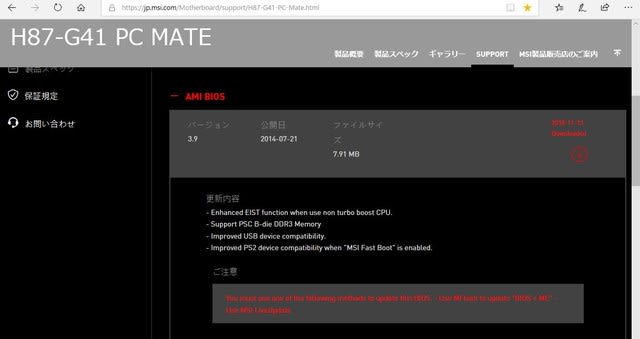
最新バージョンは 3.9 となっています。現状のバージョンは 3.6 なので、かなり古いことが判明。
そこで、このバージョン 3.9 にアップデートすることにしました。
msi の BIOS アップデートは初めてなので、手探りで行いましたので、真似をされる場合は自己責任でお願いします。
まず、アップデートファイルをダウンロードします。

ダウンロードしたフォルダーを開くと、4ケのファイルで構成されていました。
この中に "AFUDE238.exe" という実行ファイルがあったので、これをダブルクリックすれば、windows10 上から簡単にBIOSがアップデートされると思ったのですが、そう簡単ではありませんでした。
Windows10 上からはアップデート出来ないのです。
やり方は、これらのファイルを USBメモリ にコピーし、BIOS起動画面から、アップデートするという手順になります。
ということで、最初に これら4ケのファイルをUSBメモリにコピーし、マザーボードにそのまま挿した状態で、BIOSを起動します。

このBIOS起動画面の左下にある「M-FLASH」をクリック。
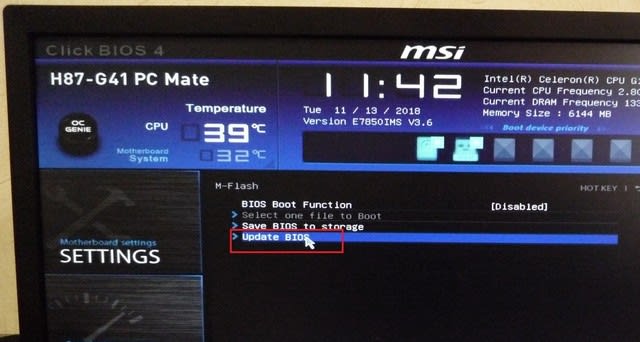
ここで「Update BIOS」をクリック。

この画面では「Select one file to update BIOS and ME」をクリック。

挿してあるUSBメモリから、データが表示されます。ダウンロードしたファイルに間違いないことを確認し、ファイルをクリック。

アップデートが開始されます。何度か再起動がかかり、以下の画面になります。

数分でアップデート完了しました。
Windows10 を起動し、システム情報を見てみます。

BIOSバージョンが "v3.9" となり、正常にアップデート完了したことが確認できました。
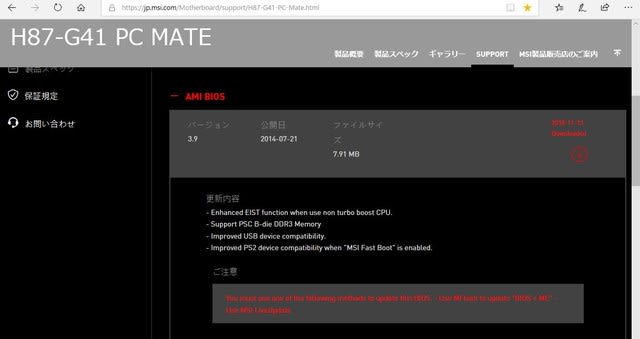
最新バージョンは 3.9 となっています。現状のバージョンは 3.6 なので、かなり古いことが判明。
そこで、このバージョン 3.9 にアップデートすることにしました。
msi の BIOS アップデートは初めてなので、手探りで行いましたので、真似をされる場合は自己責任でお願いします。
まず、アップデートファイルをダウンロードします。

ダウンロードしたフォルダーを開くと、4ケのファイルで構成されていました。
この中に "AFUDE238.exe" という実行ファイルがあったので、これをダブルクリックすれば、windows10 上から簡単にBIOSがアップデートされると思ったのですが、そう簡単ではありませんでした。
Windows10 上からはアップデート出来ないのです。
やり方は、これらのファイルを USBメモリ にコピーし、BIOS起動画面から、アップデートするという手順になります。
ということで、最初に これら4ケのファイルをUSBメモリにコピーし、マザーボードにそのまま挿した状態で、BIOSを起動します。

このBIOS起動画面の左下にある「M-FLASH」をクリック。
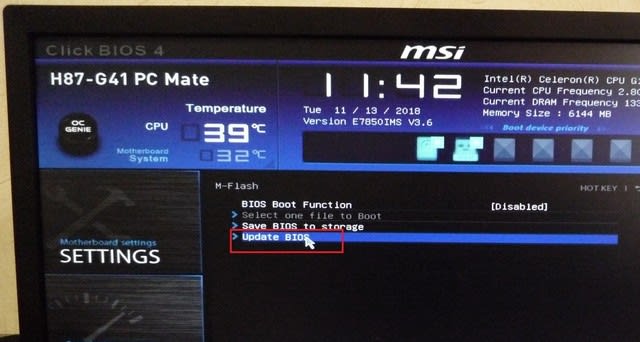
ここで「Update BIOS」をクリック。

この画面では「Select one file to update BIOS and ME」をクリック。

挿してあるUSBメモリから、データが表示されます。ダウンロードしたファイルに間違いないことを確認し、ファイルをクリック。

アップデートが開始されます。何度か再起動がかかり、以下の画面になります。

数分でアップデート完了しました。
Windows10 を起動し、システム情報を見てみます。

BIOSバージョンが "v3.9" となり、正常にアップデート完了したことが確認できました。




























※コメント投稿者のブログIDはブログ作成者のみに通知されます